
Regelmatig maak ik een foto van iets wat er in het echt zo mooi uitziet, maar op de foto totaal niet overkomt. Vaak gooi ik ze meteen weg. Zo’n ‘mislukte’ foto gebruik je toch nooit meer. Maar soms bewaar ik zo’n foto om te kijken of ik er toch nog iets meer uit kan halen in Photoshop. Met een beetje gelukt heb je hem dus toch niet voor niets gemaakt!

Stap 1: Dit is dus de mislukte foto. Ik kan niet uitleggen hoe het er in het echt uitzag, maar in ieder geval stukken beter dan op de foto! Mooie mist, zon… alles behalve deze grauwe foto zonder tekening in de lucht.
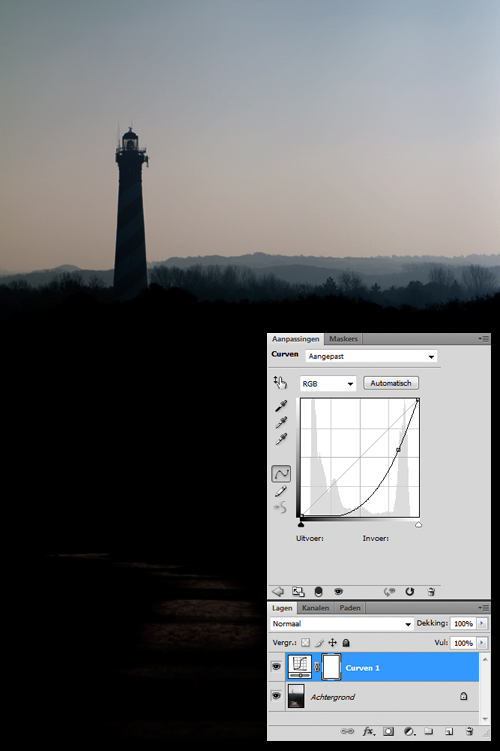
Stap 2: Ik maak een nieuwe curven-laag in het lagenpalet en trek deze vanuit het midden helemaal naar beneden. Zo maak ik de foto in z’n geheel een stuk donkerder waardoor de lucht weer ‘kleur’ krijgt.

Stap 3: Met een zwarte brush (zwart penseel) ga ik in het masker van deze curven-laag poetsen. Hierdoor haal ik sommige delen die nu te donker zijn geworden weer terug. Denk aan de struiken en het pad. Door je penseel op een percentage te zetten kun je heel precies werken.
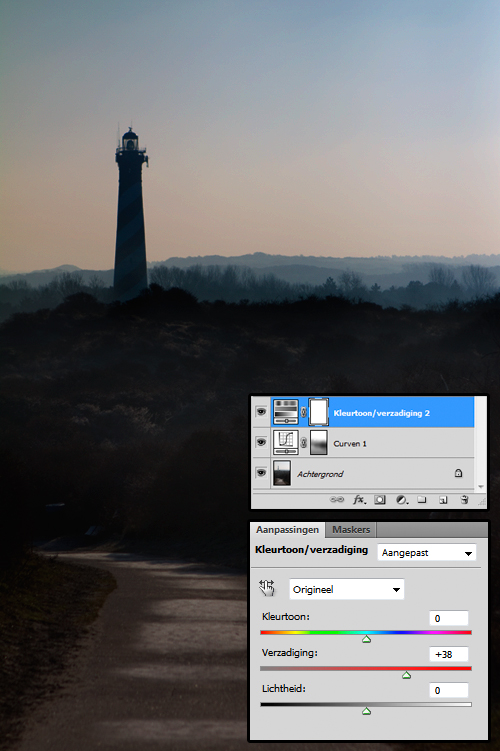
Stap 4: De kleuren die in de foto zitten mogen wel een oppepper gebruiken. Daarom zet ik het ‘verzadiging’ balkje van mijn nieuwe ‘kleurtoon/verzadiging…’ laag een stuk omhoog. Niet te hoog, dan ziet het er onrealistisch uit omdat je dan vaak kleurvlekken krijgt.
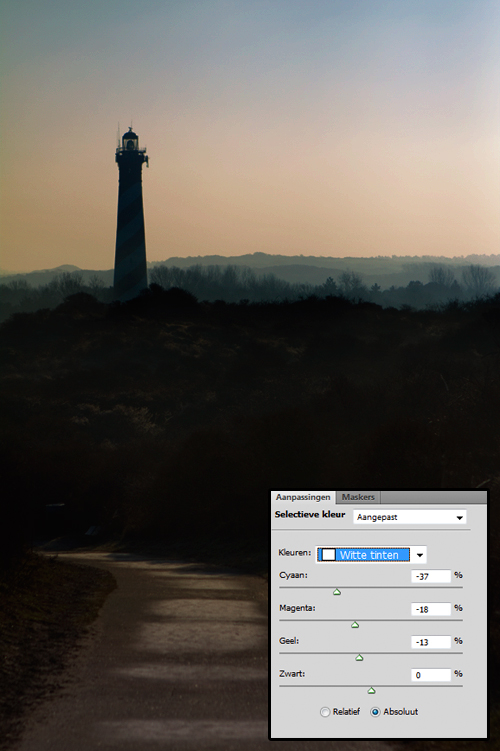
Stap 5: De lichte tinten in de foto mogen van mij nog wel wat extra kleur krijgen. Dit doe ik met ‘selectieve kleuren’. Door bovenin de balk op ‘witte tinten’ te zetten kun je juist deze tinten qua kleur aanpassen zonder dat de rest van je foto meegaat.
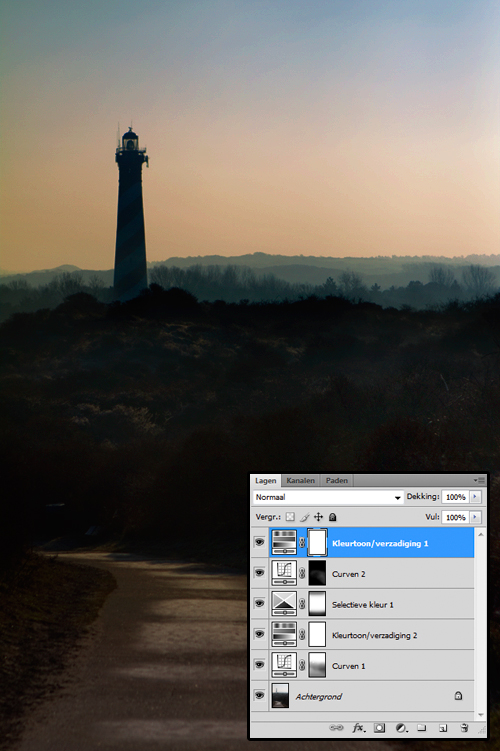
Stap 6: Nu de details. Ik heb een aantal struikjes nog iets opgelicht en er nogmaals een kleurtoon/verzadiging laag overheen gezet.

Resultaat: Een stuk sfeervoller dan voorheen vind je niet? Gooi dus niet meteen de foto’s die in het eerste oogopslag mislukt lijken weg, maar open ze eens om te kijken wat de mogelijkheden zijn. Je zult verstelt staan hoe vaak je er toch nog iets van kunt maken. Dat wil trouwens niet zeggen dat je zo bij voorbaat moet denken. Het is natuurlijk het beste als je foto wel uit je camera komt op de manier waarop je dat zou willen. Succes!
Meer tutorials om uit te proberen:
- DIY – special effects door shawls & panty’s
- tutorial – fonts downloaden, installeren en gebruiken
- tutorial – digitale Halloween look in Photoshop

10 Reacties
Leuke tutorial! Ik denk dat de meeste van ons heel vaak zulke foto’s hebben; ik heb inderdaad ook vaker dat foto’s zo flets zijn en er weinig kleur en diepte in zit. Ik doe dan ook vaker iets in Photoshop en ga jouw tips zeker gebruiken, thx!
Ik denk dat je het zelf wel gezien hebt, maar bij stapje zes is een typo. Verder leer ik veel van je duidelijke, eenvoudige tutorials. Succes met je blog.
Bedankt! Ik had het nog niet gezien, maar nu is het weg 🙂
Wat een leuke tutorial. Dit doe ik vaak bij foto’s!
Die foto is heel gaaf geworden zeg!
Heel leuk!!
Ik vind jouw site zo ontzettend leuk! Ik laat niet altijd een reactie achter, maar heb echt heel wat tips kunnen gebruiken. Daarnaast vindt ik het super leuk om de gemaakte foto’s te bekijken. Zelf ben ik nog lang niet zo talentvol, en dat photoshoppen ben ik echt helemaal nog geen held in. Als ik ooit eens tijd heb dan spit ik deze hele site langs naar tips, en dingen om mijn foto’s mooier te kunnen maken. 😀 Thanksss
Bedankt voor je berichtje! Echt super leuk om te horen 🙂
Dit is echt zo handig!
Mooi gedaan! Hierom bewaar ik dus 90% van mijn foto´s!